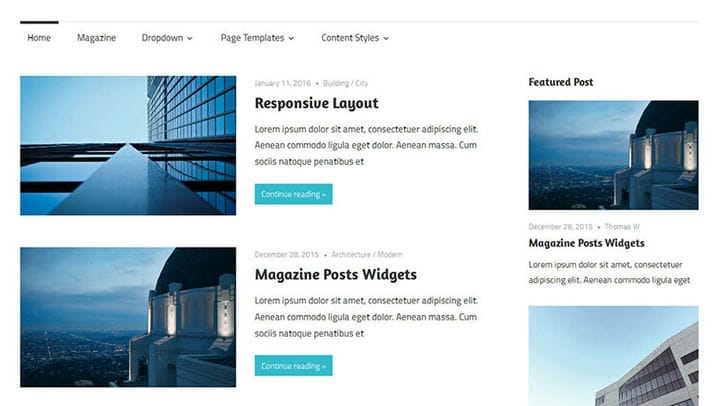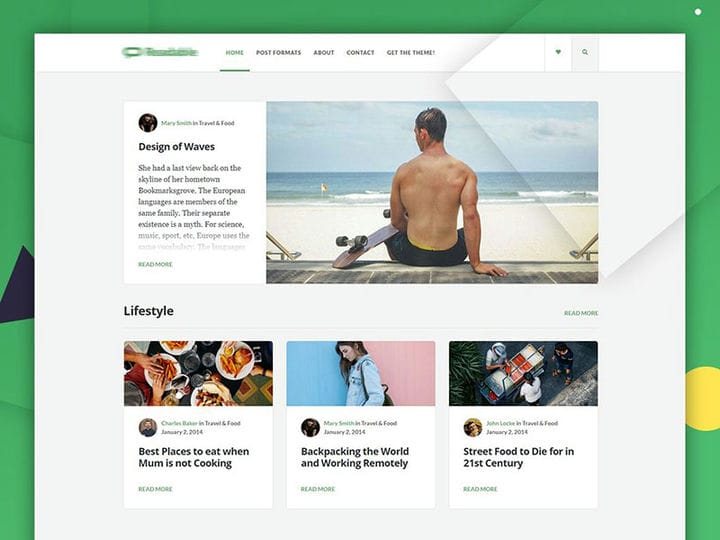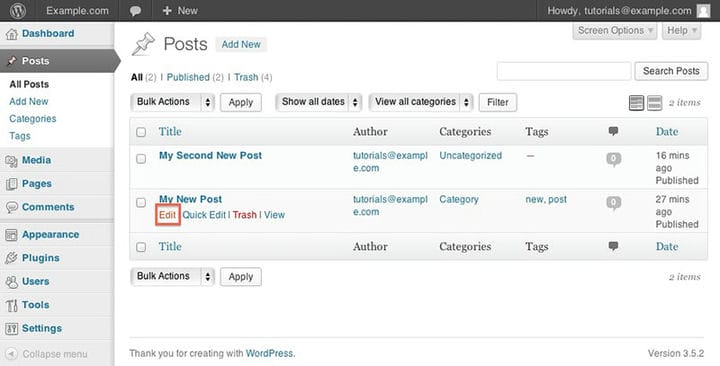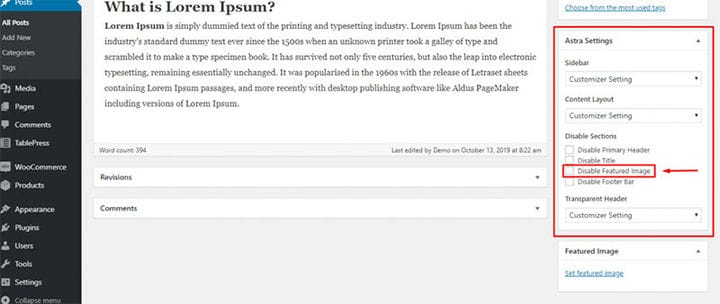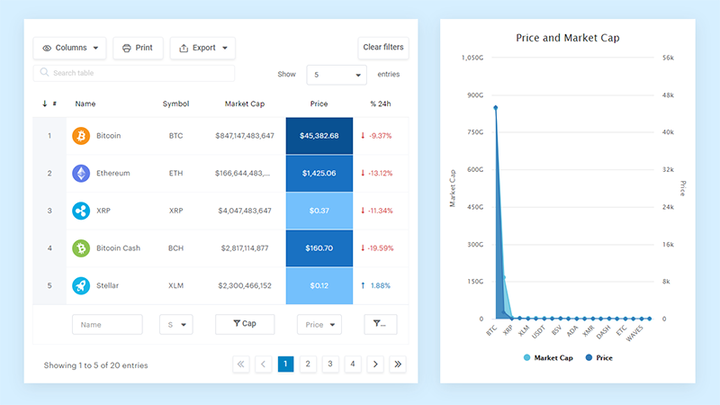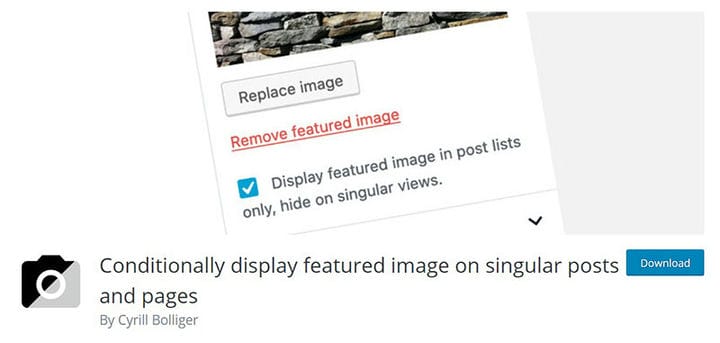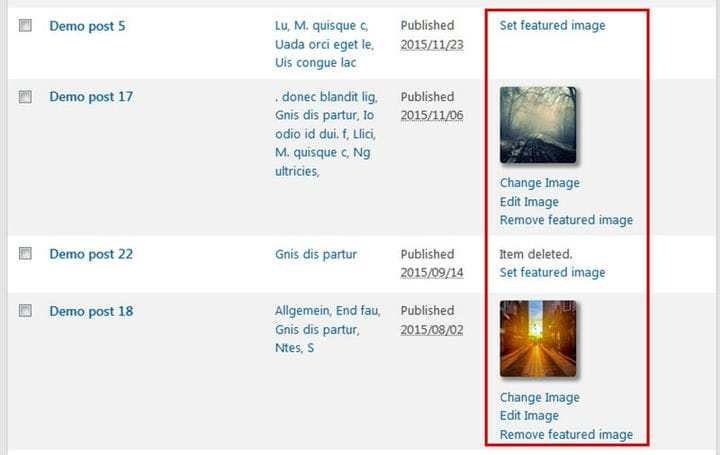Hur man döljer en utvald bild i ett WordPress-inlägg
WordPress gjorde några betydande funktionsändringar under 2021. Ett av de senaste alternativen är "lägg till en utvald bild". Det lär dig dock inte hur du döljer den utvalda bilden i ett WordPress-inlägg.
Att lägga till en utvald bild är nödvändigt för att förbättra läsbarheten för ditt innehåll. Ändå kan du ha särskilda skäl till varför du vill dölja det från dina inlägg.
Följande artikel kommer att visa de tre enkla metoderna för hur man döljer WordPress utvalda bilder.
Vad är WordPress Featured Image?
Det vanliga namnet för den utvalda bilden är inläggsminiatyr. Det är en WordPress-temafunktion, där den låter dig använda representativa bilder för inlägg, sidor eller anpassade inläggstyper. Du kan göra det för att lägga till stöd för din webbplats innehåll. Med denna senaste funktion är anpassning med olika mönster och storlekar är ditt val.
Termen Post Thumbnails är termen som används i andra WordPress-funktioner och malltaggar.
Fördelen med att använda WordPress Featured Image
Bild- eller visuella presentationer har en betydande inverkan på läsarna. Att använda högkvalitativa bilder lockar webbplatsens besökare.
Dessutom lämnar presenterade presentationer positiva intryck på läsarna. Det ökar också deras engagemang. Så fort de ser lockande bilder från din webbplats kanske de vill läsa vidare och bläddra igenom dina sidor.
Det kan dock finnas giltiga skäl till varför det är avgörande att dölja bilder från din webbplats.
Varför du behöver lära dig hur du döljer utvalda bilder i WordPress-inlägg
Utvalda bilder är viktiga för att leda trafik till din sida. Felaktig användning av bilder kan dock leda till en rörig sida. Det är tillräckligt med anledning att dölja WordPress-bilden från dina bloggar eller webbplatser.
I vissa WordPress-teman hittar du det inbyggda alternativet för att dölja utvalda bilder. Om ditt tema inte har den här inbyggda funktionen måste du välja ett annat alternativ.
Följande information hjälper till att undvika att besökare överväldigas av bilder överst i ditt blogginlägg.
Hur man kontrollerar om ditt WordPress-tema har alternativet "Dölj en utvald bild".
Det är inte alltid möjligt att ta bort den utvalda bilden från ditt inlägg. Om du tar bort bilden försvinner den från alla olika sidor på din webbplats. Du kanske vill behålla den på din bloggs hemsida, men ta bort den från andra avsnitt.
Så kontrollera först det utvalda alternativet från ditt WordPress-tema. Om du har alternativet "dölj en utvald bild" från ditt tema, kan du gå till inställningssektionen och dölja bilder från en specifik sida eller inlägg. Det här alternativet är synligt när du besöker blockredigeraren. Om det inte är tillgängligt, läs vidare.
Här är stegen för att kontrollera alternativet "Dölj en utvald bild":
- Besök WordPress-temans instrumentpanel
- Klicka på knappen Post > Alla inlägg
- Klicka på alternativet Redigera under dina WordPress-inlägg
När du har slutfört dessa steg kommer en skärmdump att säga: "Du bör nu hitta alternativet att ta bort utvalda bilder under "Utvald bild."
Leta efter alternativet från varje flik. Om du inte ser alternativet har ditt tema troligen inte inställningarna "Dölj en utvald bild".
Hej, visste du att data också kan vara vackert?
wpDataTables kan göra det så. Det finns en bra anledning till varför det är WordPress-plugin nummer 1 för att skapa responsiva tabeller och diagram.
Ett faktiskt exempel på wpDataTables i naturen
Och det är verkligen lätt att göra något så här:
- Du tillhandahåller tabelldata
- Konfigurera och anpassa den
- Publicera det i ett inlägg eller sida
Och det är inte bara snyggt, utan också praktiskt. Du kan skapa stora tabeller med upp till miljontals rader, eller så kan du använda avancerade filter och sökning, eller så kan du gå vilda och göra det redigerbart.
"Ja, men jag gillar Excel för mycket och det finns inget sådant på webbplatser". Ja, det finns. Du kan använda villkorlig formatering som i Excel eller Google Sheets.
Sa jag att du också kan skapa diagram med dina data? Och det är bara en liten del. Det finns många andra funktioner för dig.
Den ultimata guiden om hur man döljer utvalda bilder i WordPress Post
Om ditt tema inte låter dig dölja en utvald bild från ditt inlägg måste du skriva koder. Du kan göra detta genom att besöka adminpanelen. Gå till Utseende > Anpassa > Ytterligare CSS.
Kopiera koden nedan:
.entry-content img {
display: none;
}
This code will hide the featured image for the single posts. If you want to hide featured image for a particular post, type in the following code:
.post-12345 .post-image {
display: none;Obs: Ändra 1234-koden från inläggsbilden med ditt faktiska inläggs-ID.
Kom ihåg att användningen av den här koden inte kommer att radera den utvalda bilden från ditt WordPress-mediebibliotek. Det kommer bara att dölja bilderna från de specifika sidorna.
Använda plugins för att dölja WordPress utvalda bilder
Om du föredrar att inte använda koder för att dölja utvalda bilder från ditt WordPress-inlägg kan du välja gratis- eller premium-plugins. Det här alternativet är bättre än att använda ett nytt tema, vilket kräver mycket ansträngning.
Besök WordPress-pluginförrådet och leta efter "Dölj en utvald plugin" som passar dina behov och preferenser. Välj den med högst betyg med flera nedladdningar.
Undersök innan du köper ett plugin för att befria dig från oönskade trasiga koder. Att installera ett plugin kan antingen förbättra eller sakta ner din sida. Så välj rätt för din webbplats.
Dölj utvald bild
När du har installerat och aktiverat detta plugin kommer du att se metarutan ‘Visa/dölj utvald bild’ från ditt inlägg. Markera alternativet "Dölj utvald bild". När du är klar uppdaterar du ditt inlägg och sparar ändringarna. Alternativet Förhandsgranskning är nu tillgängligt.
Den är enkel att använda. Du behöver inte konfigurera inställningarna som andra plugins. Det kommer inte att radera din utvalda bild från ditt WordPress-medieinlägg. Istället kommer det bara att dölja det i din webbplatss gränssnitt.
Om du vill visa din utvalda bild igen kan du avmarkera alternativet "Dölj utvald bild". Dessutom kommer det med anpassade inläggstyper med stöd för utvalda bilder.
Villkorligt visa utvalda bilder
Detta plugin är kompatibelt med den senaste WordPress-versionen. Det är också lätt att använda med enkla knappar. Logga in på din WordPress-instrumentpanel. Gå till Plugins > Lägg till nytt. Sök sedan efter pluginnamnet Visa villkorliga bilder. Klicka slutligen på alternativet Installera och aktivera.
I avsnitten "Sidor" och "Inlägg", klicka på knappen "Lägg till nytt". På höger sida av redigeraren hittar du avsnittet "Utvald bild". Där kommer du att markera rutan för "Visa utvald bild endast i inläggslistor, dölj på enstaka vyer."
Nu kan du använda detta plugin för att dölja din WordPress-bild.
Snabba utvalda bilder
Om de tidigare plugins inte fungerar för ditt tema kan du använda Quick Features Images. Den enda nackdelen med detta plugin är att du inte kan "gömma" de utvalda bilderna från din webbplats. Istället kan du lägga till och ta bort de utvalda bilderna utan problem.
Det är enkelt att aktivera och använda det. Här är steg-för-steg-guiden:
- Logga in på din WordPress-instrumentpanel
- Besök plugin-sektionen och klicka på knappen "Lägg till ny".
- Sök i Quick Featured Images-plugin
- Klicka på knappen Installera
- Klicka på "Aktivera"
- Besök avsnittet "Inlägg" och klicka på "Alla inlägg"
- Om du vill ta bort bilden klickar du på knappen "Ta bort utvald bild". Å andra sidan, klicka på "Ange utvald bild" för att lägga till ett foto till dina inlägg eller sidor.
De viktigaste tipsen om hur man döljer utvalda bilder i WordPress-inlägg
Det är ditt beslut om du vill dölja eller visa din WordPress utvalda bild, men att lära dig hur du döljer den utvalda bilden i ett WordPress-inlägg kan förbättra din webbplats.
Att dölja bilder kan förhindra röriga sidor. Det hjälper dig också att behålla bilderna på sidor där du vill visa dem. Att ställa in den här funktionen är tillräckligt enkelt, även utan en primär utvecklares skicklighet.
Om du tyckte om att läsa den här artikeln om hur du döljer en utvald bild i ett WordPress-inlägg, bör du kolla in den här om hur du lägger till metataggar i WordPress utan ett plugin.
Vi skrev också om några relaterade ämnen som hur man avgör om en webbplats är WordPress, hur man avinstallerar WordPress från cPanel, hur man bäddar in excel i html, hur man bäddar in en pdf i WordPress, hur man optimerar CSS-leverans i WordPress och hur man bäddar in en pdf i WordPress. skapa en webbplats som Amazon.